RabbitMQ安装+配置远程访问+集群(windows)
1.安装RabbitMQ
1、下载安装包:
运行环境erlang: http://www.erlang.org/downloads
安装包:http://www.rabbitmq.com/install-windows.html

2、安装
3、执行以下命令
1、打开rabbitmq命令行窗口
2、rabbitmq-service remove(输入正确后按回车)
3、rabbitmq-service install(输入正确后按回车)
4、rabbitmq-service start(输入正确后按回车)
5、rabbitmq-plugins enable rabbitmq_management(输入正确后按回车)
6、rabbitmq-service stop(输入正确后按回车)
7、rabbitmq-service start(输入正确后按回车)
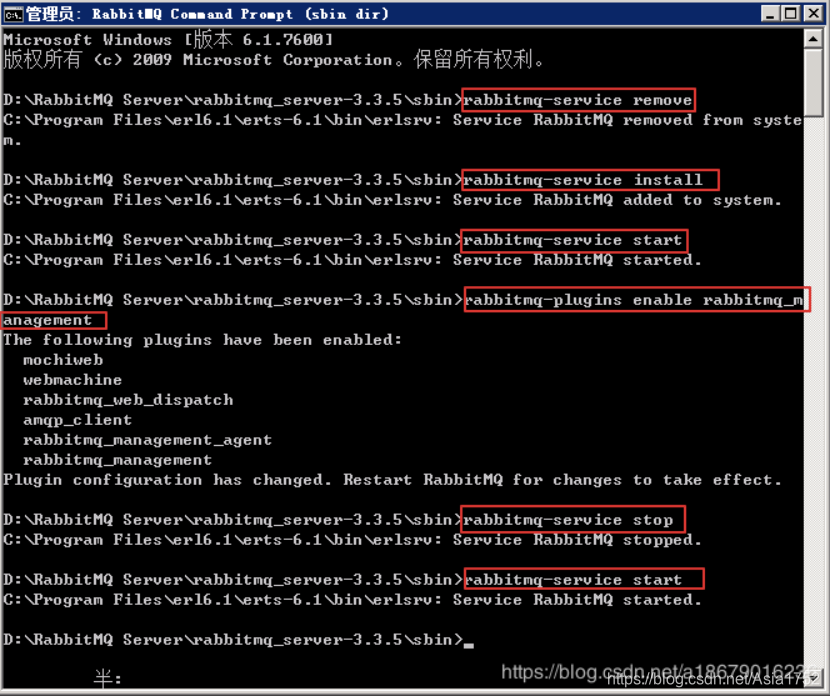
2.远程访问配置

1 首先创建一个新的账户 并给上Administrator标签

2 然后给这个新账户添加虚拟主机访问权限
3 在windows 下的 rabbitmq安装文件下的etc文件下的配置文件添加以下
[
{rabbit, [{tcp_listeners, [5672]}, {loopback_users, ["账户名"]}]}
].
4 重启rabbitmq服务就能远程访问
3.集群
1. 修改host文件
172.28.124.13 win72
172.28.124.10 WIN-LMDEEI11TL6
注意: ip地址为具体服务器的IP地址,域名需要与主机名称,rabbit服务名称一致
rabbit服务名称查询命令:rabbitmqctl status

2. 同步两台机器的两处cookie,使其一致
位置:
C:\Users\Asia
C:\Windows\System32\config\systemprofile
具体如图:

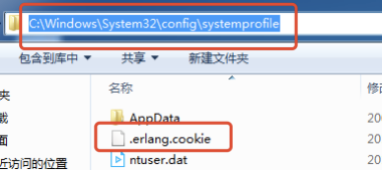
3. 逐条执行以下命令
rabbitmqctl stop_app
rabbitmqctl reset
rabbitmqctl join_cluster rabbit@win72
rabbitmqctl start_app
4. 效果如图

5. 开启镜像模式
在rabbitMQ的安装目的下的sbin目录的cmd窗口输入:
rabbitmqctl set_policy mypolicy "^" "{""ha-mode"":""all"",""ha-sync-mode"":""automatic""}"
当然在web管理界面也能配置:

完成后可在管理界面看到配置

配置完看队列如下,其中表示ha-all的说明用我的策略属于镜像模式,没有表示的就是普通模式:

不积跬步无以至千里,不积小流无以成江海,程序人生的精彩需要坚持不懈的积累!
